笔记本蓝牙驱动 笔记本电脑蓝牙在哪里找相关问答FAQ:
1、如何查找笔记本电脑的蓝牙驱动程序?
答: 查找笔记本电脑的蓝牙驱动程序通常可以通过操作系统的设备管理器进行,在Windows系统中,您可以按下Win + X键,选择“设备管理器”,然后找到“蓝牙”部分,点击后可以看到您的蓝牙设备和其驱动程序状态,如果显示有黄色感叹号,可能意味着需要更新或重新安装驱动程序,您也可以访问电脑制造商的官方网站,根据笔记本型号下载最新的蓝牙驱动程序。
2、为什么我的笔记本电脑找不到蓝牙功能?
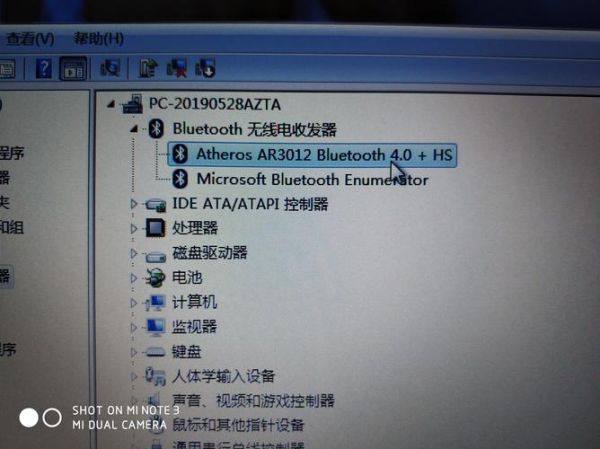
答: 如果你的笔记本电脑找不到蓝牙功能,可能是因为蓝牙硬件被禁用了,或者蓝牙驱动程序没有正确安装,首先确保物理开关(如果有的话)已打开,并在设备管理器中检查蓝牙设备是否被禁用,如果被禁用,右键单击并选择“启用”,如果问题依旧存在,尝试更新或重新安装蓝牙驱动程序,某些老旧的笔记本电脑可能根本就没有配备蓝牙硬件。
3、如何在笔记本电脑上开启蓝牙功能?
答: 要在笔记本电脑上开启蓝牙功能,首先确保蓝牙硬件已启用,对于Windows系统,可以通过右下角的通知区域找到蓝牙图标,点击它以开启蓝牙;或者通过“设置” -> “设备” -> “蓝牙和其他设备”来开启蓝牙,对于Mac系统,点击屏幕顶部的蓝牙图标(位于菜单栏右侧),然后选择“打开蓝牙偏好设置”来开启或关闭蓝牙。
4、笔记本电脑蓝牙驱动程序无法安装怎么办?
答: 如果遇到笔记本电脑蓝牙驱动程序无法安装的问题,首先尝试从电脑制造商官网下载最新的驱动程序并重新进行安装,如果问题依然存在,可能是之前的安装残留导致冲突,可以尝试使用专门的卸载工具清理旧驱动程序后再安装新的驱动,检查是否有Windows更新未完成,有时系统更新包含了必需的驱动支持或修复。
5、如何判断笔记本电脑是否支持蓝牙功能?
答: 要判断笔记本电脑是否支持蓝夜功能,可以查看电脑规格说明书、产品页面描述或是电脑外壳上的贴纸标识,在Windows系统中,进入“设置” -> “设备” -> “蓝牙和其他设备”,如果看到蓝牙选项,说明您的电脑支持蓝牙,在Mac系统中,点击屏幕顶部的蓝牙图标即可查看蓝牙状态,如果这些方法都无法确认,还可以尝试在设备管理器中查找是否有未知设备,有时候未识别的蓝牙硬件会被列为未知设备。